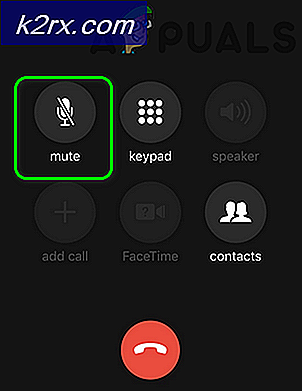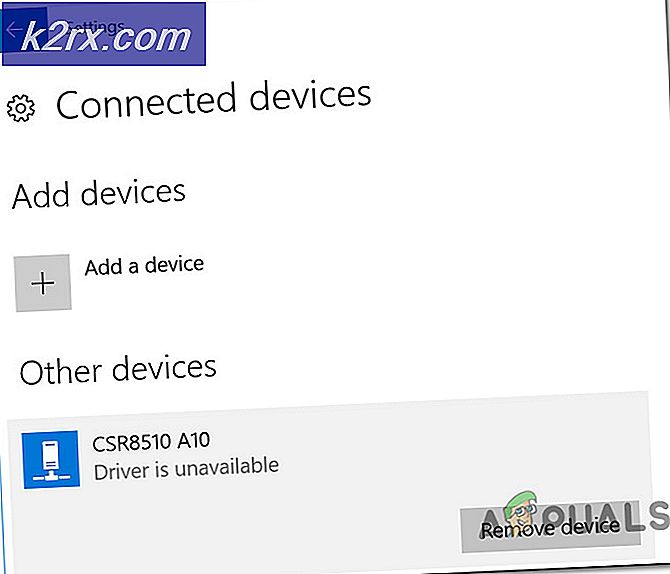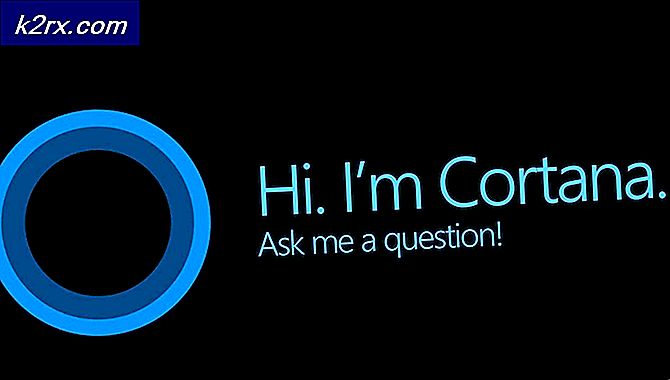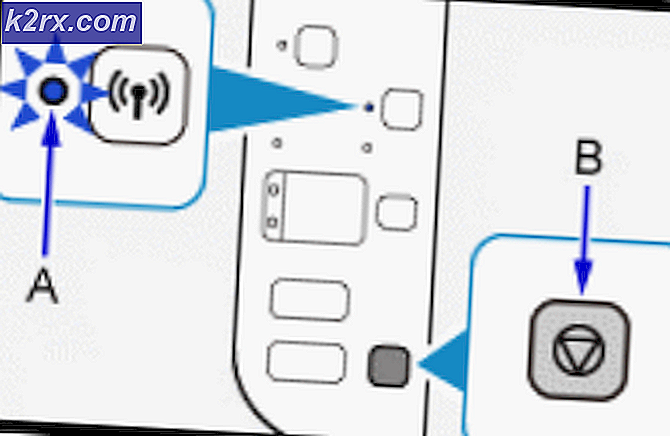Wie man die Download-Geschwindigkeit auf Ihrer PS4 verbessert
Wenn es darum geht, eine Seite in den Konsolenkriegen zu wählen, habe ich Sony immer unterstützt. Aber ich kann nicht umhin, zuzugeben, dass langsame Download-Geschwindigkeiten die PlayStation-Konsole so lange plagten, wie ich mich erinnere.
Spiele wurden in den letzten Jahren viel größer. Es ist mittlerweile üblich, dass Triple-A-Spiele 40 GB Speicherplatz belegen. Dies ist kein großes Problem, wenn Sie Ihre Spiele von physischen Festplatten spielen. Aber wenn Sie Ihre Spiele digital kaufen, machen Sie es sich bequem und warten Sie einfach. Unabhängig von Ihrem Internet Service Provider, wird es wahrscheinlich ewig dauern, das neue Spiel herunterzuladen, das Sie kürzlich bei PSN gekauft haben. Zum Glück gibt es Möglichkeiten, die Download-Geschwindigkeit Ihrer PS4 zu verbessern. Einige der Lösungen werden die Downloadgeschwindigkeit vorübergehend erhöhen, während andere eine dauerhafte Verbesserung darstellen.
Ohne weitere Umschweife, unten haben Sie eine Sammlung von Methoden, die vielen Benutzern geholfen hat, die Download-Geschwindigkeiten auf ihrer PS4 zu verbessern. Beachten Sie, dass nicht jede Lösung für Sie funktioniert. Ich schlage vor, dass Sie jede Methode der Reihe nach durchgehen, bis Sie eine Lösung gefunden haben, die tatsächlich hilft.
Methode 1: Aktualisieren auf die neueste Firmware
Sie können Sony nicht dafür verantwortlich machen, dass Sie nicht versucht haben, das Problem mit der Downloadgeschwindigkeit anzugehen. In den letzten zwei Jahren habe ich mindestens 4 Dashboard-Patches gesehen, die dieses Problem behoben haben sollen. Auch wenn es nicht zu einem dramatischen Anstieg der Geschwindigkeit führt, kann es immer noch einen Unterschied machen.
Eine schnelle Möglichkeit zu überprüfen, ob Ihre PS4-Konsole mit der neuesten Firmware läuft, besteht darin, sie mit dem Internet zu verbinden und die Benachrichtigungsleiste zu öffnen. Wenn Sie nicht zur sofortigen Aktualisierung aufgefordert werden, scrollen Sie nach unten, bis Sie einen Eintrag mit Systemsoftware sehen.
Methode 2: Verwenden einer kabelgebundenen Ethernet-Verbindung
Während die PS4 Pro einen leistungsfähigeren Wi-Fi-Empfänger hat, haben die phat und slim-Versionen nicht die gleichen Fähigkeiten. Aber selbst auf dem PS4-Pro sind die Download-Geschwindigkeiten bei WLAN deutlich geringer als bei einer Ethernet-Verbindung.
Wenn Sie überlegene Download-Geschwindigkeiten wünschen, müssen Sie Ihre PS4 unbedingt über ein Kabel mit dem Internet verbinden. Beachten Sie, dass die Ethernet-Kabelenden austauschbar sind. Es spielt also keine Rolle, welche Seite Sie an den Router anschließen.
Methode 3: Stellen Sie sicher, dass Ihr Modem über genügend Bandbreite verfügt
Die Download-Geschwindigkeit auf Ihrer PS4 könnte auch durch die Bandbreite Ihres Modems (Rooter) begrenzt sein. Dies ist noch wahrscheinlicher, wenn Sie mit einem alten oder kostengünstigen Modem oder Router arbeiten.
Obwohl Ihr Internetdienstanbieter eine bestimmte Menge an Megabyte pro Sekunde garantiert, bedeutet dies nicht unbedingt, dass Ihr Modem alle verarbeiten kann. Bevor Sie mit den unten aufgeführten Fixes fortfahren, vergewissern Sie sich, dass Ihr Modem so leistungsstark ist, dass es die von Ihrem Internetdienstanbieter garantierten Downloadgeschwindigkeiten unterstützt.
Eine andere Sache, die Sie tun sollten, ist sicherzustellen, dass Ihr Netzwerk nicht zu überfüllt ist. Sie berücksichtigen, dass die Download-Geschwindigkeit Ihrer PS4 ernsthaft beeinträchtigt werden kann, wenn Sie andere Geräte in dieses Internet-Netzwerk einstecken.
Methode 3: Anhalten und Fortsetzen eines einzelnen Downloads
Das folgende Update ist ein temporäres Problem. Aber es hat mir so oft gedient, also habe ich beschlossen, es zu zeigen. Dies entspricht dem Neustart Ihrer PS4, ist aber unendlich viel schneller.
Wichtig! - Das Herunterladen mehrerer Spiele / Updates führt zu langsameren Geschwindigkeiten. Wenn Sie die bestmögliche Geschwindigkeit wünschen, laden Sie jede Datei einzeln herunter.
Falls Ihre Downloads mit voller Kraft beginnen, die Geschwindigkeit jedoch allmählich abnimmt, führen Sie die folgenden Schritte aus:
- Navigieren Sie auf dem PS4-Dashboard zum Tab Downloads .
- Wählen Sie das Spiel, das Sie gerade herunterladen, und tippen Sie auf die Schaltfläche X.
- Wählen Sie Pause aus dem Dropdown-Menü.
- Warten Sie bei angehaltenem Download 5 bis 10 Sekunden.
- Wählen Sie " Fortsetzen" und beobachten Sie, wie sich die Download-Geschwindigkeit verbessert.
Methode 4: Ändern der DNS- und MTU-Einstellungen
Dies ist eine dauerhafte Lösung, die ich als effizient bestätigen kann. Standardmäßig werden die DNS und MTU automatisch von Ihrer PS4 eingestellt, wenn Sie sich über den Easy-Modus mit dem Internet verbinden. Aber Sie können die Download-Geschwindigkeiten tatsächlich verbessern, indem Sie einige zusätzliche Probleme durchgehen. Folgendes müssen Sie tun:
PRO TIPP: Wenn das Problem bei Ihrem Computer oder Laptop / Notebook auftritt, sollten Sie versuchen, die Reimage Plus Software zu verwenden, die die Repositories durchsuchen und beschädigte und fehlende Dateien ersetzen kann. Dies funktioniert in den meisten Fällen, in denen das Problem aufgrund einer Systembeschädigung auftritt. Sie können Reimage Plus herunterladen, indem Sie hier klicken- Navigiere auf dem Dashboard deiner PS4 zu Einstellungen (Aktentaschensymbol).
- Von dort gehen Sie zu Netzwerk und wählen Sie Internet-Verbindung einrichten . Jetzt hängt alles davon ab, welche Art von Verbindung Sie erstellen möchten. Wenn Sie ein Kabel verwenden möchten, wählen Sie LAN-Kabel verwenden, andernfalls wählen Sie WLAN verwenden.
Hinweis: Für die beste Downloadgeschwindigkeit wird dringend empfohlen, eine LAN-Kabelverbindung zu erstellen. - Stellen Sie sicher, dass Sie den benutzerdefinierten Netzwerkerstellungsmodus auswählen. Andernfalls ist die Methode nicht möglich.
- Wählen Sie unter IP-Adresseinstellungen die Option Automatisch.
- Stellen Sie nun unter DHCP-Hostname sicher, dass Sie Nicht angeben auswählen.
- Wählen Sie unter DNS-Einstellungen die Option Manuell .
- Jetzt werden Sie aufgefordert, den primären und sekundären DNS einzufügen. Es gibt zwei mögliche DNS-Nummern, die Sie einfügen können:
Google DNS:
Primärer DNS - 8.8.8.8
Sekundärer DNS - 8.8.4.4 OpenDNS:
Primärer DNS - 208.67.222.22
Sekundärer DNS - 208.67.220.220
Sowohl Google DNS als auch Open DNS funktionieren einwandfrei. Sie können beide testen und sehen, welche eine höhere Geschwindigkeit erreicht. Sobald Sie sich für ein DNS entschieden haben, tippen Sie es ein und drücken Sie Weiter . - Wählen Sie unter MTU-Einstellungen die Option Manuell .
- Fügen Sie im MTU-Menü 1473 ein . Wenn das auf Ihrer Konsole nicht funktioniert, versuchen Sie 1450 . Drücken Sie Next, wenn Sie fertig sind.
- Sobald Sie den Proxy-Server erreicht haben, wählen Sie Nicht verwenden .
- Wenn Sie fertig sind, messen Sie Ihre Internetverbindung, indem Sie Test Internet Connection wählen. Wenn Sie keine Verbesserung sehen, lassen Sie sich nicht entmutigen. Versuchen Sie, ein Spiel herunterzuladen und zu sehen, wie es läuft.
Methode 5: Verwenden eines Proxy, um Download-Geschwindigkeiten zu verbessern
Ich weiß, dass es seltsam erscheinen mag, einen Proxy zu verwenden, um die Download-Geschwindigkeit zu verbessern, aber es gibt tatsächlich eine plausible Erklärung dahinter. Standardmäßig ruft die PS4 nicht viele Daten auf einmal ab. Aber wenn wir die Daten über einen Proxy tunneln, zwingen wir die Konsole dazu, kleinere Datenmengen schneller zu erfassen.
Jetzt, bevor Sie damit fortfahren, brauchen Sie einen Computer im Anschlag. Außerdem müssen sowohl Ihr Computer als auch Ihre PS4 mit demselben Netzwerk verbunden sein. Ohne weitere Erklärungen, hier ist was Sie tun müssen:
- Downloaden und installieren Sie CCProxy auf Ihrem Computer. Es ist völlig kostenlos. Wenn du auf dem Mac bist, lade Squidman herunter und installiere es.
- Öffnen Sie die Proxy-Software und klicken Sie auf Start, um Ihren Proxy-Server zu erstellen.
- Sobald Sie damit fertig sind, gehen Sie zum Optionen- Menü und kopieren Sie die IP- und Port-Nummer Ihres Proxy auf ein Blatt Papier.
- Gehen Sie zu Ihrer PS4, gehen Sie zu Einstellungen und wählen Sie Eine neue Internetverbindung einrichten.
- Wählen Sie zwischen LAN-Kabel und WLAN. Ich empfehle eine LAN-Verbindung für die besten Ergebnisse.
- Entscheiden Sie sich für das benutzerdefinierte Setup.
- Wählen Sie unter IP- Adresseinstellungen die Option Automatisch.
- Wählen Sie nun unter DHCP-Hostname die Option Nicht angeben aus.
- Belassen Sie die DNS-Einstellungen auf Automatisch.
- Stellen Sie die MTU-Einstellungen auf Automatisch ein.
- Wählen Sie unter Proxy Server Verwenden aus.
- Fügen Sie die Adresse und die Portnummer ein, die Sie gerade notiert haben. Wenn der Standardport ( 8080 ) von CCProxy nicht funktioniert, versuchen Sie es mit 808.
- Das ist alles. Hit speichern und genießen Sie Ihre überlegene Geschwindigkeit.
Warnung! Solange die Verbindung so eingerichtet ist, kann das PSN mit einigen Online-Spielfunktionen fehlschlagen. Ich empfehle nur diesen Trick, wenn Sie etwas wirklich schnell herunterladen müssen. Nachdem der Download abgeschlossen ist, rate ich Ihnen, den Proxy-Server zu schließen und zu einer normalen Internetverbindung zurückzukehren.
Einpacken
Ich hoffe, dass eines der obigen Verfahren Ihnen geholfen hat, die Download-Geschwindigkeit Ihrer PS4 zu verbessern. Alle oben genannten Methoden sollten genauso gut auf Ps4 Pro, Ps4 Slim und Ps4 Phat funktionieren. Wenn nichts hilft, sollten Sie ernsthaft in Betracht ziehen, Ihren ISP-Plan zu aktualisieren oder sogar den alten Router zu ändern. Spiel weiter!
PRO TIPP: Wenn das Problem bei Ihrem Computer oder Laptop / Notebook auftritt, sollten Sie versuchen, die Reimage Plus Software zu verwenden, die die Repositories durchsuchen und beschädigte und fehlende Dateien ersetzen kann. Dies funktioniert in den meisten Fällen, in denen das Problem aufgrund einer Systembeschädigung auftritt. Sie können Reimage Plus herunterladen, indem Sie hier klicken